【Unity】TextMesh Proをアニメーションさせる~デザイナー編~
はじめに
TextMesh Pro は Unity公式の無料のテキストUIアセットで、最近ではデフォルトでインポートされてたりします。
テキストのビジュアルだけでなく、リッチテキストや整列等、機能面においても優れたアセットですが、
テキストをアニメーションさせる仕組みは実装されていないので、何かしらコンポーネントを作る必要があります。
本記事では、こちらで用意したコンポーネントを使って、ジオメトリを動かす方法について解説していきます。
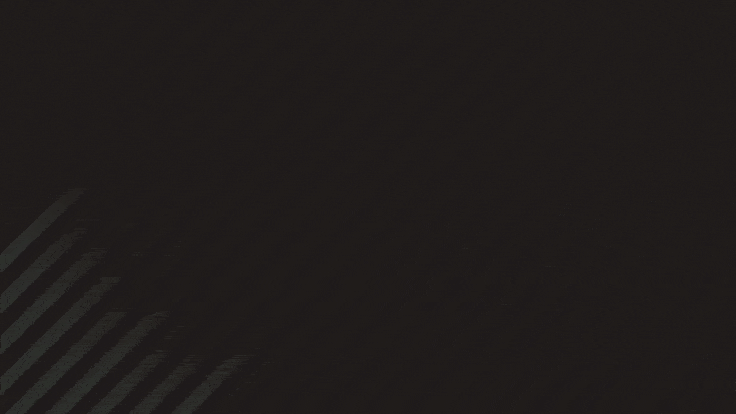
プログラマーの方向けに専用に別の記事を用意してみました。
テキストを動かしている実装の内容が知りたい!という方はこちらをご覧ください。
coposuke.hateblo.jp
目次
TextMesh Proについて(本の紹介)
TextMesh Proの使い方や機能は、こちらの本にて詳しく解説しております。ぜひ読んでみてください!
 Unityデザイナーズ・バイブル Reboot |
 Unity デザイナーズ・バイブル |
 Unityゲーム プログラミング・バイブル |
用意するもの
本のサンプル用に作成したアニメーションシステムです。
MITライセンスなので、商用利用も可能です。
github.com
導入のやり方
UnityプロジェクトのPackagesにある manifest.json を下記のように書き換えます。
{ "dependencies": { "com.copocopo.textmeshpro.animator": "https://github.com/coposuke/TextMeshProAnimator.git", ..., ... } }
追記後に Unity を起動すると自動的にインポートされます。
もしこれでダメだったら、
Clone or Download から Download ZIP を選択してダウンロードしてください。
解凍したら、Scriptsフォルダ を Assetsフォルダ 以下の中に配置してください。
シンプルなアニメーション
表示文字数を増やしていくタイプのシンプルなアニメーションを作成してみましょう。
これは TextMeshProSimpleAnimator を使用します。

インスペクター
| Is Loop | ループします |
|---|---|
| Speed Per Character | 1文字の表示にかかる時間(秒) |
| Is Auto | OnEnable時(表示時)に自動的にアニメーションを開始する |

ADVを想定したシンプルなアニメーションなので、特に演出を追加することは出来ません。
ただ、シンプルゆえに軽量で分かりやすいコンポーネントです。
複雑なアニメーション
一つ一つのテキストを動かすアニメーションを作成してみましょう。
これは TextMeshProGeometryAnimator を使用します。

インスペクター
| Progress | - | - | アニメーション進行度を調整できます。Play By Progress が True の時のみ機能します |
|---|---|---|---|
| Play On Enable | - | - | コンポーネントが有効になったタイミングで自動的に開始します。Play By Progress が False の時のみ機能します |
| Play By Progress | - | - | Progress で アニメーション進行度を調整できるようになります。Animator と連携したい場合などに有効です |
| AnimationData | - | - | - |
| ┗ | Speed | - | アニメーション再生速度です |
| ┗ | Use Max Visible Character | - | アニメーションデータの Alpha の時間に合わせて、TextMesh Pro の機能の MaxVisibleCharacter を連動させます。これにより、マーカーや下線などの表示タイミングを合わせることが出来ます |
| ┗ | Position | - | 座標を動かします |
| - | ┗ | Use | 使用/未使用。使用しない場合はOFFにすると負荷が減ります |
| - | ┗ | Delay | 開始を遅らせる時間(秒) |
| - | ┗ | Wave | 文字毎に遅らせる時間(秒) |
| - | ┗ | Time | アニメーション時間(秒)。DelayやWaveは除外した数値をご入力ください |
| - | ┗ | Curve | From - To の影響度。横軸のTime(0.0~1.0)に合わせて縦軸の影響度を設定します |
| - | ┗ | From | 影響度が 0.0 のときの座標 |
| - | ┗ | To | 影響度が 1.0 のときの座標 |
| ┗ | Rotation | - | 回転します |
| - | ┗ | … | Use、Delay、Wave、Time、Curve は同上 |
| - | ┗ | From | 影響度が 0.0 のときの姿勢 |
| - | ┗ | To | 影響度が 1.0 のときの姿勢 |
| ┗ | Scale | - | 拡大/縮小します |
| - | ┗ | … | Use、Delay、Wave、Time、Curve は同上 |
| - | ┗ | From | 影響度が 0.0 のときのサイズ |
| - | ┗ | To | 影響度が 1.0 のときのサイズ |
| ┗ | Alpha | - | 透明度を変更します |
| - | ┗ | … | Use、Delay、Wave、Time、Curve は同上 |
| - | ┗ | From | 影響度が 0.0 のときの透明度 |
| - | ┗ | To | 影響度が 1.0 のときの透明度 |
| ┗ | Color | - | 色を変更します |
| - | ┗ | … | Use、Delay、Wave、Time、Curve は同上 |
| - | ┗ | Gradiant | 影響度に沿ったグラデーションカラー。横軸のTime(0.0~1.0)に合わせて色&α値を設定します |
| ┗ | PositionNoise | - | 座標にノイズ(ばらつき)を加えます |
| - | ┗ | … | Use、Delay、Wave、Timeは同上 |
| - | ┗ | Curve | ノイズテクスチャの影響度。通常テクスチャが0.0~1.0までの数値しか表現できないので、影響度を1.0より大きい数値等で動きを制御します。 |
| - | ┗ | Noise Texture | ノイズテクスチャ。RGB=XYZ軸に対応しています。 |
| - | ┗ | Offset | ノイズテクスチャのUVオフセット |
| - | ┗ | Tiling | ノイズテクスチャのUVタイリング |
| - | ┗ | Speed | ノイズテクスチャのスクロール速度(毎秒) |
| ┗ | RotationNoise | - | 回転にノイズ(ばらつき)を加えます |
| - | ┗ | … | Use、Delay、Wave、Timeは同上 |
| - | ┗ | … | Curve、NoiseTexture、Offset、Tiling、Speedは同上 |
| ┗ | ScaleNoise | - | 拡縮にノイズ(ばらつき)を加えます |
| - | ┗ | … | Use、Delay、Wave、Timeは同上 |
| - | ┗ | … | Curve、NoiseTexture、Offset、Tiling、Speedは同上 |
| ┗ | AlphaNoise | - | 透明度にノイズ(ばらつき)を加えます |
| - | ┗ | … | Use、Delay、Wave、Timeは同上 |
| - | ┗ | … | Curve、Offset、Tiling、Speedは同上 |
| - | ┗ | Noise Texture | ノイズテクスチャ。R=α値に対応しています。 |
| ┗ | ColorNoise | - | 色にノイズ(ばらつき)を加えます |
| - | ┗ | … | Use、Delay、Wave、Timeは同上 |
| - | ┗ | … | Curve、NoiseTexture、Offset、Tiling、Speedは同上 |
パラメータが多いのですが、同じ機能の繰り返しとなっている部分が多いので、
1つコツを掴めば全体のイメージが掴めるかと思います。
これらのパラメータは uGUI のテキストアニメーションで有名な Typeface Animator を参考に作られています。
既に触られたことがある方は、PositionNoise まで読み飛ばしても問題ありません。
Position と 時間
1文字ごとに座標を持ち上げてみます。
Time は 1、From は 0, 0, 0、To は 0, 1, 0 に設定し、Curve は 右上がり に設定します。

すると、1秒 で 全体 の Y軸が+1 されるアニメーションになります。

ここで、Delay を 1.0 に設定してみましょう。
アニメーションは変わりませんが、1秒遅れて再生されたはずです。
つまり、2秒 で 全体 の Y軸が+1 されるアニメーションになります。
ではさらに、Wave を 0.25 に設定してみましょう。
すると、4.5秒 で それぞれ の Y軸が+1 されるアニメーションになります。
Wave は、各文字を 0.25秒 ずつ遅らせてアニメーションさせる機能になります。
全体のアニメーションが終了にかかる時間が 1秒 から 4.5秒に増えたのはその為です。
(末尾文字のアニメーションが終了する時間は、『Delay + (文字数 - 1) * Wave + Time』となります)
今回のテキストは『Sample Text』の 11文字(半角スペース込) なので、1.0 + (11 - 1) * 0.25 + 1.0 = 4.5秒 となりました。
この時間の考え方は、回転などと連動する際に役立てられます。
Rotation
1文字ごとに回転してみます。
Time は 1、From は 0, 0, 0、To は 0, 360, 0、Wave は 0.25、Curve は 右上がり に設定します。

Y軸の360度回転されるアニメーションになります。

Scale
1文字ごとに拡縮してみます。
Time は 1、From は 1, 1、To は 1.5, 1.5、Wave は 0.25、Curve は 下画像のように設定します。

通常サイズから1.5倍にスケールされるアニメーションになります。
Curveの設定の通り、最後は元の通常サイズに戻ります。

Alpha
1文字ごとに透明にしてみます。
Time は 1、From は 1、To は 0、Wave は 0.25、Curve は 下画像のように遊びます。

Curveの設定どおり、明滅しながら透明になるアニメーションになります。

Color
1文字ごとにカラフルにしてみます。
Time は 1、Wave は 0.1、Curve は 右肩上がり、Gradient は 下画像のように設定します。

ゲーミングなアニメーションになります。

Position Noise
座標にノイズを加えます。
Time は 1、Wave は 0.25、Curve は 2.0 から 0.0 への 右下がり に設定します。

ノイズの設定は、ノイズテクスチャ と Curve によって調整されます。
今回ノイズテクスチャは、PackageManager よりインポートできるサンプルのアセットを利用していきます。


NoiseTexture は ①XYZNoizeTexture、Offset は 0.8, 0、Tiling は 1, 1 に設定します。

Curve が 右下がりなので、バラバラになっていた文字が元に戻るようなアニメーションになります。
ここで、Speed を 0.1, 0 に設定してみます。
すると、バラバラに動く文字が元に戻るようなアニメーションになります。

さらに、Offset を 0, 0 に戻し、 Tiling を 0.1, 1 に設定してみます。
すると、バラバラな動きに規則性が生まれます。ノイズテクスチャのタイリングが緩やかになったためです。

このように、ノイズ系はNoiseTexture、Curve、Offset、Tiling、(Speed)で調整していきます。
② YWaveNoiseTexture に差し替えれば、波打つようなアニメーションに切り替わります。
テクスチャを作成して色々試してみましょう。
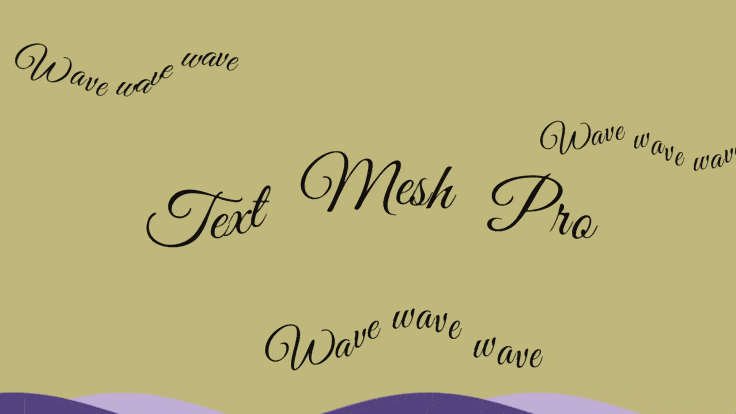
Rotation Noise
回転にノイズを加えます。
Time は 1、Wave は 0.25、Curve は 360.0 から 0.0 への 右下がり に設定します。
NoiseTexture は ①XYZNoizeTexture、Offset は 0.3, 0、Tiling は 1, 0 に設定します。

すると、バラバラに向いた文字が元に戻るようなアニメーションになります。

Scale Noise
サイズにノイズを加えます。
Time は 1、Wave は 0.25、Curve は 0.5 から 0.0 への 右下がり に設定します。
NoiseTexture は ①XYZNoizeTexture、Tiling は 1, 0 に設定します。

すると、バラバラなサイズの文字が元に戻るようなアニメーションになります。
Curve が 0.0 であればサイズが 0.0 になりそうなところですが、
”元に戻す”を前提に作っているので、影響度が 0.0 の時に元のサイズになるように作っています。
Alpha Noise
透明度にノイズを加えます。
Time は 1、Wave は 0.25、Curve は 1.0 から 0.0 へ 右下がり に遊びを加えたものを設定します。
NoiseTexture は ①XYZNoizeTexture、Tiling は 1, 0 に設定します。

すると、バラバラな透明度の文字が明滅しながら元に戻るアニメーションになります。

Color Noise
色にノイズを加えます。
Time は 1、Wave は 0.25、Curve は 1.0 から 0.0 へ 右下がり に設定します。
NoiseTexture は ①XYZNoizeTexture、Offset は 0, 0.65、Tiling は 1, 0 に設定します。

すると、バラバラな色の文字が元に戻るアニメーションになります。
影響度が 1.0 の場合、ノイズテクスチャのカラーが乗算された色が着色されます。

最後に
いかがでしたでしょうか?
ノイズの Curve に微妙に癖がありますが、組み合わせて使うと結構面白いです。
ご要望等があれば、改修や追加実装していきたいと思いますので、ドシドシご応募(?)ください。